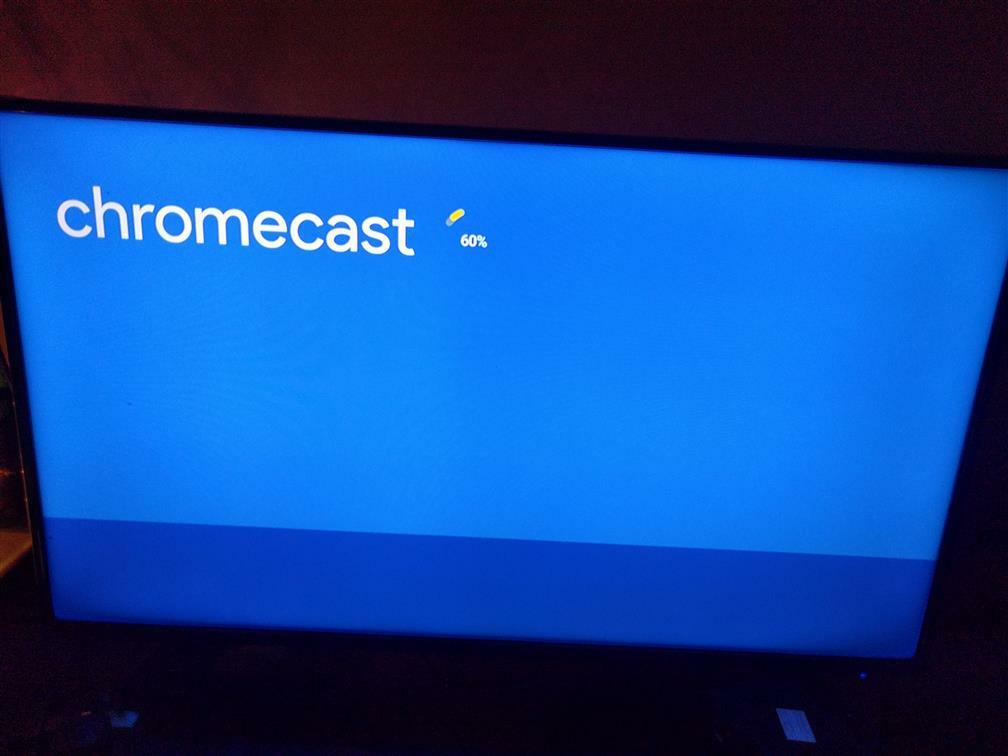- Gdyby Chromecast nie łączy się z Wi-Fi, istnieje kilka prostych sposobów rozwiązania tego problemu, a kroki opisane w tym artykule zostaną omówione.
- Korzystanie z przedłużacza w celu zapewnienia łączności jest jednym szybkim i wykonalnym sposobem rozwiązania problemu raz na zawsze.
- Innym zalecanym rozwiązaniem będzie ponowne uruchomienie Wi-Fi, a następnie ponowne połączenie.
- Wreszcie, przywrócenie ustawień fabrycznych pozwoli Ci bez problemu ponownie podłączyć urządzenie Chromecast do Wi-Fi.
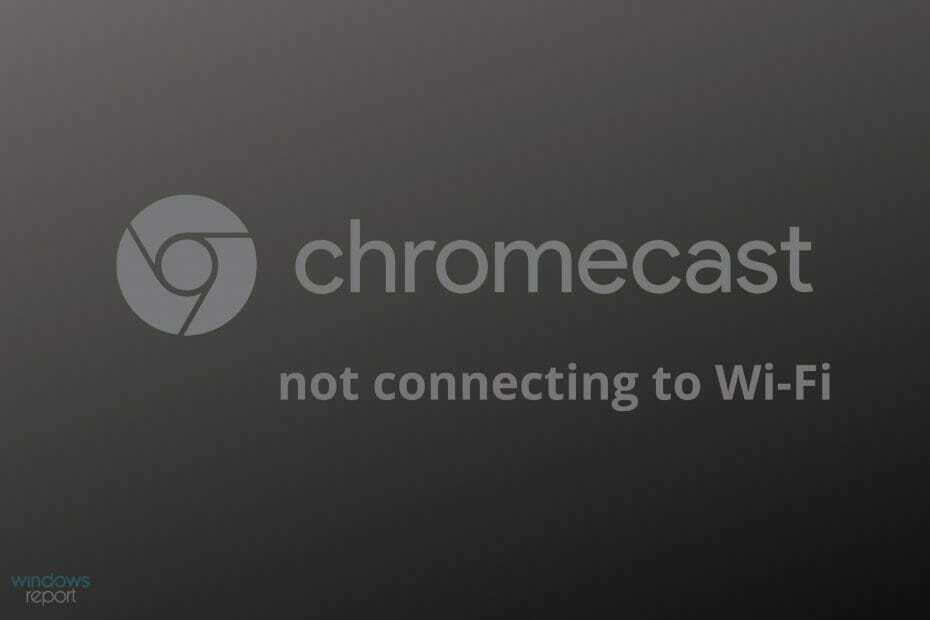
To oprogramowanie naprawi typowe błędy komputera, ochroni Cię przed utratą plików, złośliwym oprogramowaniem, awarią sprzętu i zoptymalizuje komputer pod kątem maksymalnej wydajności. Napraw problemy z komputerem i usuń wirusy teraz w 3 prostych krokach:
- Pobierz narzędzie do naprawy komputera Restoro który jest dostarczany z opatentowanymi technologiami (dostępny patent tutaj).
- Kliknij Rozpocznij skanowanie aby znaleźć problemy z systemem Windows, które mogą powodować problemy z komputerem.
- Kliknij Naprawić wszystko naprawić problemy mające wpływ na bezpieczeństwo i wydajność komputera
- Restoro zostało pobrane przez 0 czytelników w tym miesiącu.
Z Chromecast użytkownicy mogą znacznie łatwiej oglądać treści wideo przesyłane strumieniowo w Internecie, wystarczy, że aplikacja platformy będzie obsługiwana przez technologię Google Cast.
Jak zgłosiło wielu użytkowników, czasami może się zdarzyć, że urządzenie Chromecast nie będzie mogło się połączyć Wi-Fii jest kilka powodów takiego stanu rzeczy.
W większości przypadków może to mieć związek z wadliwym połączeniem internetowym, odległością, w której znajduje się Chromecast, a nawet problemami z Wi-Fi.
W tym artykule przeprowadzimy Cię przez dokładne kroki, które musisz wykonać, aby upewnić się, że Chromecast ponownie zacznie łączyć się z Wi-Fi.
Jak mogę naprawić, że Chromecast nie łączy się z Wi-Fi?
1. Użyj przedłużacza

Ogólnie rzecz biorąc, Chromecast może działać bez konieczności korzystania z przedłużacza, ale ponieważ masz problemy z połączeniem go z Wi-Fi, zalecamy wypróbowanie tego w pierwszej kolejności.
Może się zdarzyć, że sygnał nie jest dobry, dlatego sugerujemy podłączenie cyfrowego odtwarzacza multimedialnego z tyłu telewizora.
Na szczęście nie musisz kupować przedłużacza, biorąc pod uwagę, że Chromecast jest już wyposażony i możesz go używać.
2. Zmień częstotliwość dwupasmową
Następnie, jeśli wypróbowałeś już pierwszy zalecany krok, a Chromecast nadal nie może się połączyć Wi-Fi, sugerujemy sprawdzenie częstotliwości dwupasmowej routera i dokonanie zmian potrzebne.
Upewnij się, że masz odtwarzacz multimediów cyfrowych na 2,5 GHz lub 5 GHz i sprawdź, czy coś się zmieniło i czy możesz teraz się połączyć.
Jeśli masz router TP-link, oto jak to zrobić:
- Otwórz panel sterowania routera.
- Wybierać zaawansowane, a następnie kliknij ustawienia bezprzewodowe.
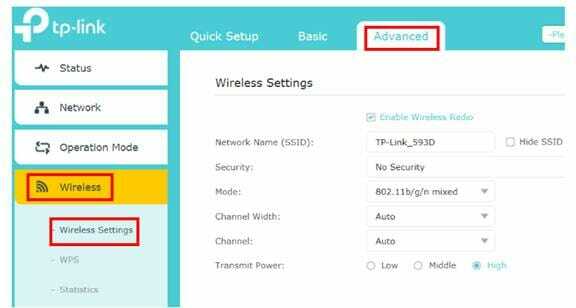
- Kliknij 2,4 GHz opcji z góry okna i zmień wartości w Kanał i Szerokość kanału listy rozwijane.
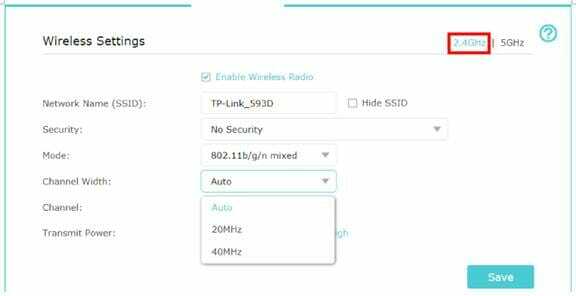
- Kliknij Zapisać.
- Otworzyć 5GHz opcję z góry okna i wykonaj te same czynności, co poprzednio.
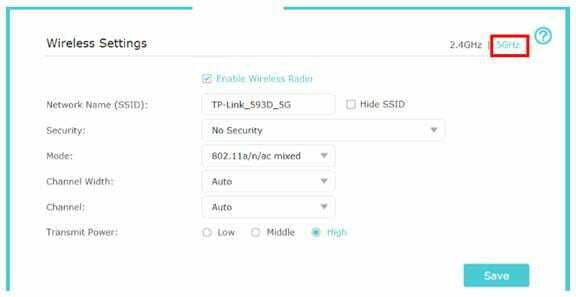
- Aktywuj Zapisać przycisk, aby zapisać ustawienia.
3. Uruchom ponownie router

Choć może wydawać się to prostym rozwiązaniem, najczęściej daje niesamowite rezultaty, a także jest to łatwy krok do wykonania.
Aby ponownie uruchomić router, wystarczy go włączyć i wyłączyć, ale odczekaj 10 sekund przed ponownym włączeniem routera.
Powinno to zresetować wszelkie wadliwe ustawienia, a po ponownym włączeniu routera spróbuj podłączyć Chromecasta i sprawdź, czy tym razem działa.
4. Wykonaj twardy reset

Naszym następnym zaleceniem, jeśli żaden z powyższych kroków nie zadziałał, będzie wykonanie twardego resetu, który sformatuje urządzenie, przywracając je do ustawień fabrycznych.
Ta akcja usunie wszystkie dane i przywróci ustawienia wraz z preferencjami użytkownika, oferując czysty start, że tak powiem.
Możesz sformatować urządzenie w aplikacji Google Home z menu Ustawienia lub za pomocą przycisku resetowania, naciskając go delikatnie przez 25 sekund.
Po 25 sekundach powinieneś zobaczyć ostre światło LED zamienione w migające czerwone światło. Po zwolnieniu przycisku dioda LED zacznie migać na biało, a urządzenie zacznie się ponownie uruchamiać.
Po zakończeniu procesu możesz ponownie wykonać te same ustawienia początkowe i spróbować połączyć urządzenie z Wi-Fi.
To wszystko. Jak widać, rozwiązanie problemów z łącznością Chromecasta z routerem Wi-Fi jest łatwe do rozwiązania, wykonując czynności wskazane w tym artykule.
Jeśli masz dodatkowe zalecenia lub sugestie, nie wahaj się dać nam znać w dedykowanej sekcji poniżej.
 Nadal masz problemy?Napraw je za pomocą tego narzędzia:
Nadal masz problemy?Napraw je za pomocą tego narzędzia:
- Pobierz to narzędzie do naprawy komputera ocenione jako świetne na TrustPilot.com (pobieranie rozpoczyna się na tej stronie).
- Kliknij Rozpocznij skanowanie aby znaleźć problemy z systemem Windows, które mogą powodować problemy z komputerem.
- Kliknij Naprawić wszystko rozwiązać problemy z opatentowanymi technologiami (Ekskluzywny rabat dla naszych czytelników).
Restoro zostało pobrane przez 0 czytelników w tym miesiącu.